Selles õpetuses sukeldume oma teadmistesse joonistamise kohta ja arutleme, kuidas saaksime Plotly Expressi mooduli abil joondiagrammi luua.
Plotly.express.line()
Joonegraafiku loomiseks mooduli Plotly express abil kasutame joonfunktsiooni. Funktsioon võtab süntaksi, nagu on näidatud allpool:
süžeeliselt. väljendada . rida ( data_frame = Mitte ühtegi , x = Mitte ühtegi , Y = Mitte ühtegi , line_group = Mitte ühtegi , värvi = Mitte ühtegi , rida_kriips = Mitte ühtegi , sümbol = Mitte ühtegi , hõljuk_nimi = Mitte ühtegi , hover_data = Mitte ühtegi , kohandatud_andmed = Mitte ühtegi , tekst = Mitte ühtegi , tahk_rida = Mitte ühtegi , tahk_col = Mitte ühtegi , tahk_col_wrap = 0 , tahu_rea_vahe = Mitte ühtegi , aspekt_col_spacing = Mitte ühtegi , error_x = Mitte ühtegi , viga_x_miinus = Mitte ühtegi , error_y = Mitte ühtegi , error_y_miinus = Mitte ühtegi , animatsioon_kaader = Mitte ühtegi , animatsiooni_rühm = Mitte ühtegi , kategooria_tellimused = Mitte ühtegi , sildid = Mitte ühtegi , orientatsiooni = Mitte ühtegi , värvi_diskreetne_jada = Mitte ühtegi , värviline_diskreetne_kaart = Mitte ühtegi , line_dash_sequence = Mitte ühtegi , line_dash_map = Mitte ühtegi , sümboli_jada = Mitte ühtegi , sümbol_kaart = Mitte ühtegi , markerid = Vale , log_x = Vale , log_y = Vale , vahemik_x = Mitte ühtegi , vahemik_y = Mitte ühtegi , line_shape = Mitte ühtegi , renderdusrežiim = 'auto' , pealkiri = Mitte ühtegi , malli = Mitte ühtegi , laius = Mitte ühtegi , kõrgus = Mitte ühtegi )
Vaatamata suurele parameetrite loendile on funktsioon suhteliselt lihtne ja harva on vaja kõiki parameetreid kasutada, kui neid on.
Uurime kõige kasulikumat ja levinumat parameetrite loendit, mida peate teadma.
- Data_frame – määrab joonisel kasutatavad veergude nimed. Saate need väärtused edastada Panda DataFrame'i, massiivisarnase objektina või Pythoni sõnaraamatuna.
- x – määrab väärtused, mida kasutatakse märkide paigutamiseks piki x-telge. Selle parameetri saate määrata veeru nimena määratud andmeraamis, Pandase seerias või massiivisarnases objektis.
- Y – sarnane x-ga, kuid väärtusi kasutatakse y-telje jaoks.
- Värv – määrab väärtused, mida kasutatakse märkide värvi määramiseks.
- Line_group – võimaldab andmeraamide ridu ridadeks rühmitada.
- Line_shape – määrab joonte kuju. Aktsepteeritud väärtuste hulka kuuluvad 'lineaarne' või 'splain'.
- Pealkiri – määrab süžee pealkirja.
- Režiim – määrab funktsiooni, mis tagastab joondiagrammi kujul graph_objects.Joonise tüüp.
Joonejoonistus mooduliga Plotly.Express
Nüüd õpime, kuidas luua joondiagrammi plotly express abil. Võtke allpool näidatud kood:
importida süžeeliselt. väljendada nagu px
df = px. andmeid . aktsiad ( )
joon = px. rida ( df , x = 'kohting' , Y = 'AMZN' )
joon. näidata ( )
Ülaltoodud näites alustame plotly express mooduli importimisest px. Seejärel loome pandavarude andmetest DataFrame'i.
Lõpuks loome andmeraamist veeru 'AMZN' jaoks joondiagrammi. Ülaltoodud kood peaks tagastama andmeraamis olevate aktsiate aegridade diagrammi.
Näidisjoonis on selline:
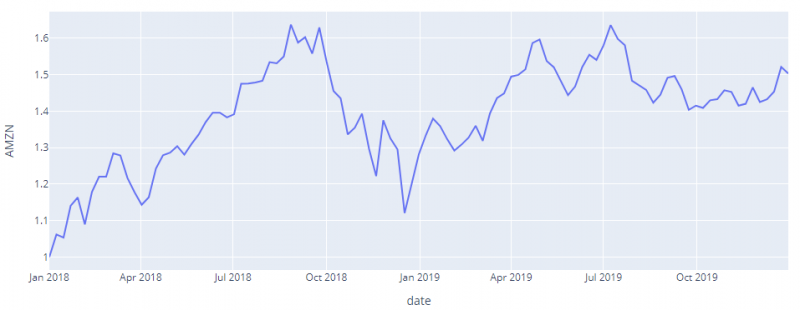
Lihtne joonjoon
Samuti saame luua lihtsaid joondiagramme ilma kohandatud andmeid kasutamata. Näiteks saame kasutada lihtsat NumPy vahemikku, nagu on näidatud allolevas koodis.
importida süžeeliselt. väljendada nagu pximportida tuim nagu nt.
x = nt. korraldada ( viiskümmend )
Y = nt. korraldada ( 25 , 75 )
joon = px. rida ( x = x , Y = Y )
joon. näidata ( )
Ülaltoodud kood peaks tagastama lihtsa joondiagrammi, nagu näidatud:
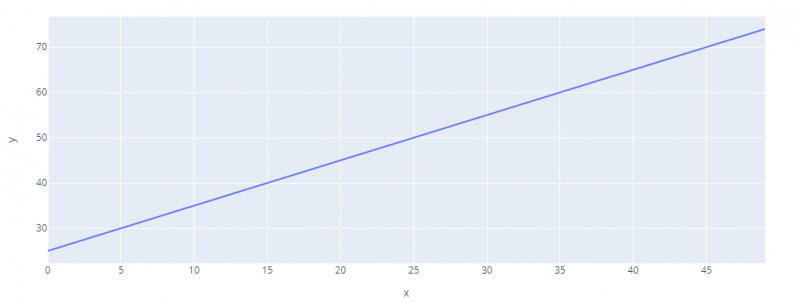
Värvi määramine
Kui teil on mitu joondiagrammi, saate neid eristada, andes värviparameetri abil värvi.
Kasutage allolevat koodi näidet:
importida süžeeliselt. väljendada nagu pxdf = px. andmeid . tühimik mälu ( ) . päring ( 'kontinent=='Euroopa'' )
joon = px. rida ( df , x = 'aasta' , Y = 'lifeExp' , värvi = 'riik' )
joon. näidata ( )
Selles näites kasutame gapminderi andmeid. Seejärel loome iga Euroopa kontinendi riigi jaoks joondiagrammi. Värviparameetri abil määrame värvi riigi veeruks. See määrab joonise igale värvile ainulaadse värvi.
Saadud joonis on järgmine:
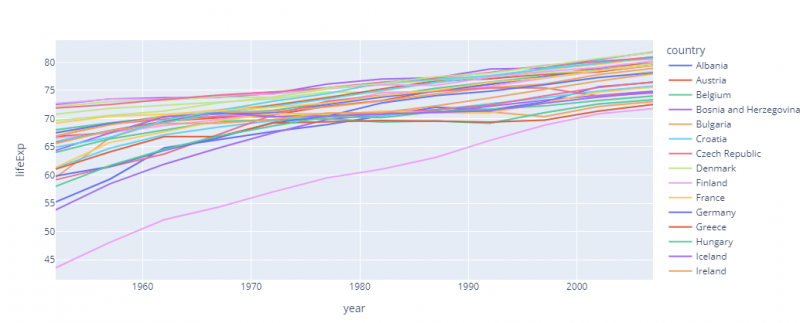
Õnnitleme, olete edukalt õppinud Plotly Expressi abil joongraafikuid looma ja kasutama.